在wps文档中的页眉中去掉横线的方法
有时候我们用wps来写一篇文章的时候,一不小心页眉上面就会多出一根横线,弄了好久都没有去掉,看起来非常的丑陋,那么,如何去掉这一根横线呢?小面小编就以wps2016为例来讲解一下如何去掉页眉的这一根横线!
1、首先,可以看到这一篇文档的页眉处有着一根横线。
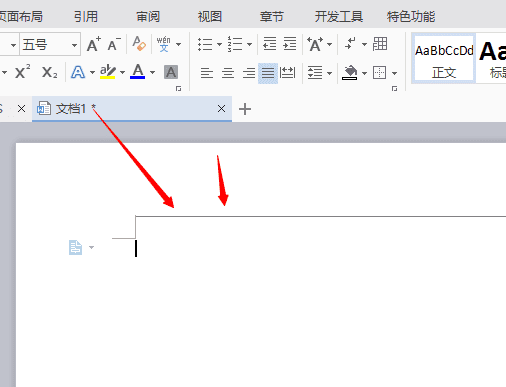
2、然后再菜单栏中找到”插入”菜单,如图所示。
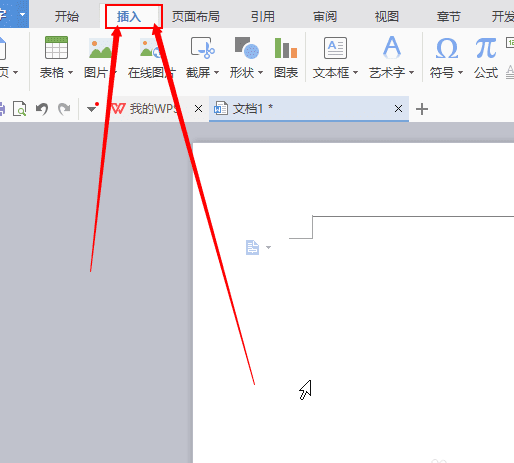
3、接着在“插入”菜单栏下找到“页眉和页脚”这个工具选项,如图所示。
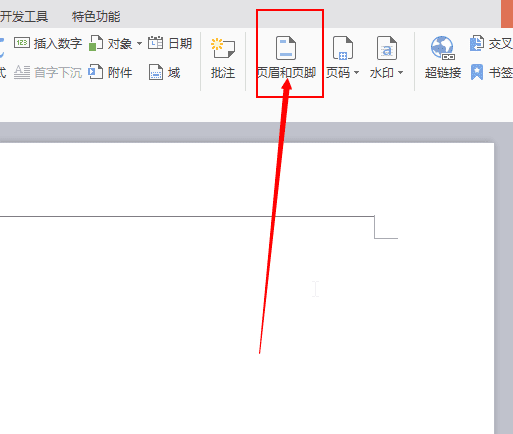
4、接着界面就会变成这样。

5、再来到左边的“页眉横线”,如图,鼠标点击它。
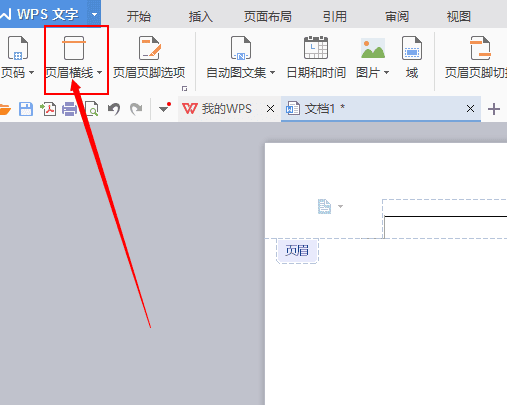
6、在弹出的下拉菜单中选择“无框线”这个选项,操作如图所示。
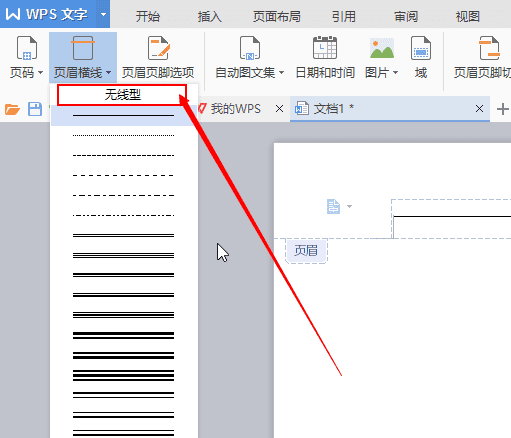
7、如图,可以看到页眉横线已经去掉了。
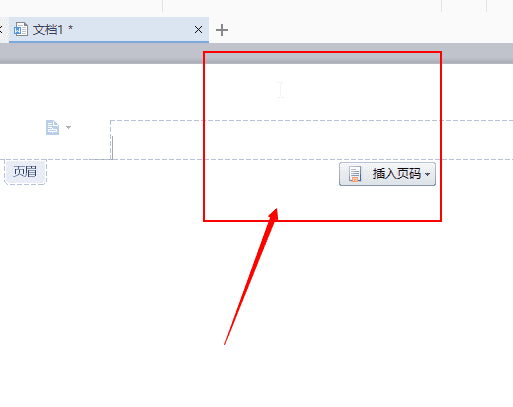
8、接着再把页眉和页脚关闭就可以了。

本文地址:http://www.45fan.com/dnjc/91305.html
